Pokud potřebujete prohledávat obrovské množství dat, Apache Solr může být přesně to, co potřebujete. Jack Wallen vám ukáže, jak tento užitečný nástroj nasadit.
Apache Solr je open-source vyhledávací platforma, která může spouštět fulltextové vyhledávání, zvýrazňování hitů, fasetové vyhledávání, indexování v reálném čase, dynamické shlukování a zahrnuje integraci databáze, bohaté zpracování dokumentů a uživatelsky přívětivé webové uživatelské rozhraní. Pokud máte k prohledávání obrovské množství dat, může být tento nástroj přesně tím, co potřebujete. Apache Solor je optimalizován pro vysoký provoz, vysoce škálovatelný a odolný proti chybám.
Otevřený zdroj:Pokrytí, které si musíte přečíst
Chci vás provést jednoduchými kroky instalace a spuštění Apache Solr na instanci Ubuntu Server 22.04 (Jammy Jellyfish).
Co budete potřebovat
Abyste mohli úspěšně nainstalovat Apache Solr, budete potřebovat spuštěnou instanci Ubuntu Server 22.04 a uživatele s právy sudo. Samozřejmě můžete nainstalovat Apache Solr na různé distribuce Linuxu, ale my se zaměříme na můj oblíbený server.
S tím, co bylo řečeno, pojďme k instalaci.
Jak nainstalovat Apache Solr
Přihlaste se do své instance serveru Ubuntu a nainstalujte Javu pomocí příkazu:
sudo apt-get install default-jdk -y
Jakmile je Java nainstalována, stáhněte si Apache Solr pomocí:
wget https://downloads.apache.org/lucene/solr/8.11.1/solr-8.11.1.tgz
Nezapomeňte navštívit stránku stahování Apache Solr, abyste se ujistili, že stahujete nejnovější verzi aplikace.
Jakmile se balíček stáhne, extrahujte jej pomocí:
tar -xvzf solr-8.11.1.tgz
Nově vytvořený adresář obsahuje praktický instalační skript, který se téměř o vše postará za vás. Chcete-li spustit tento skript, zadejte příkaz:
sudo ./solr-8.11.1/bin/install_solr_service.sh solr-8.11.1.tgz
Po dokončení skriptu spusťte a povolte Apache Solr pomocí:
sudo systemctl enable --now solr
Jak vytvořit sbírku
Nyní musíme vytvořit kolekci, kterou lze použít k uložení vašich dat. Než to však uděláme, musíme vytvořit heslo pro uživatele solr, které bylo přidáno během běhu instalačního skriptu. Chcete-li to provést, zadejte příkaz:
sudo passwd solr
Budete vyzváni k zadání a ověření nového hesla pro uživatele.
Nyní můžeme kolekci vytvořit příkazem:
su - solr -c "/opt/solr/bin/solr create -c datacollection -n data_driven_schema_configs"
Budete vyzváni k zadání nového hesla, které jste právě vytvořili pro uživatele solr.
Až bude vytvoření dokončeno, přidejte do naší sbírky některá ukázková data pomocí příkazu:
./bin/post -c datacollection example/exampledocs/*
Nyní jste připraveni přistupovat k webovému rozhraní.
Jak získat přístup k webovému rozhraní Apache Solr
Otevřete webový prohlížeč a nasměrujte jej na http://SERVER:8983. Z rozbalovací nabídky Core Selector (obrázek A ), vyberte kolekci dat (kterou jsme právě vytvořili).
Obrázek A
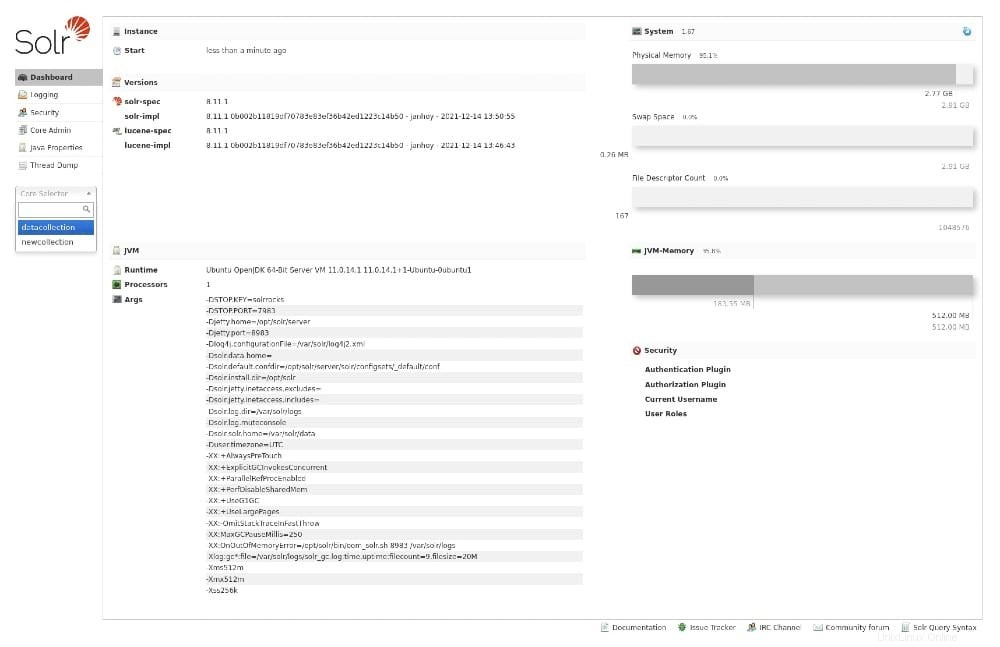
Po výběru datacollection byste se měli ocitnout na přehledu, kde vidíte, že data již máme zahrnuta. Poté můžete tato data prohledávat kliknutím na Dotaz, úpravou kterékoli z možností a kliknutím na Provést dotaz (Obrázek B ).
Obrázek B
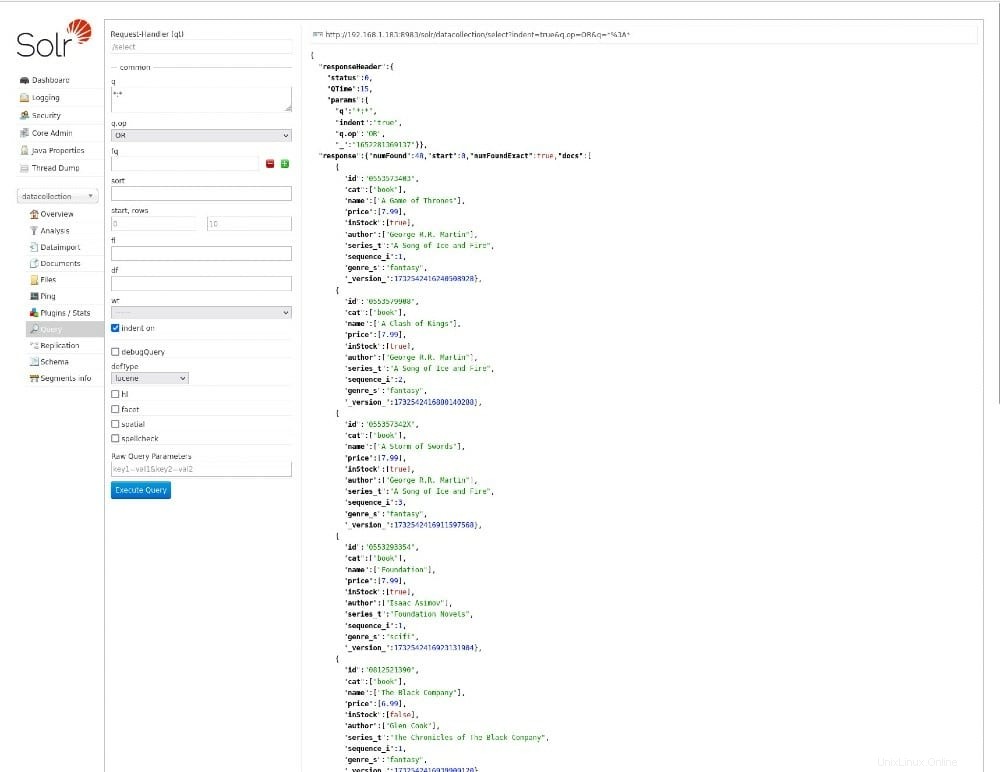
Gratulujeme, úspěšně jste nainstalovali Apache Solr, vytvořili novou kolekci dat, přidali ukázková data a spustili dotaz na data.
Přihlaste se k odběru TechRepublic Jak zajistit, aby technologie fungovala na YouTube za všechny nejnovější technické rady pro obchodní profesionály od Jacka Wallena.
Odkaz na zdroj